You signed in with another tab or window. Reload to refresh your session.You signed out in another tab or window. Reload to refresh your session.You switched accounts on another tab or window. Reload to refresh your session.Dismiss alert
VSCode 如果在 vi 的 insert 模式下使用了中文输入法,当回到 normal 模式的时候将会还是中文输入法,然后你使用 JKLH 的时候出现一堆拼音这样显然是很恶心的,被迫还要手动切回英文输入法,这里 VSCodeVim 其实已经提供解决方案那就是在切回 normal 模式的时候自动去切换输入法。详细可以看 https://github.com/VSCodeVim/Vim#input-method。
最近把开发环境从 WebStorm 迁移到了世界上最好的编辑器 VSCode,因为需要经常开启多个项目,CPU 和内存都爆了只能弃坑。使用过一段时间 vsc 发现里面自带插件库有个叫做 vscodevim 的插件特别有意思。它使用了一些诡异的键位和模式,和普通编辑体验差别很大,但是一看评价这么高,下载量这么大,我一度怀疑自己。看来大家都很认可这个插件,坚持使用了一段时间,发现这些诡异的键位用起来是真的特别爽,颠覆了我对文本编辑体验的认知。接下来我要开始安利了!
模式
要学会使用 vim 首先要弄清楚它和其他编辑器最大的区别之一就是它拥有多个模式,而其他大部分编辑器就只有编辑模式,直接就能插入修改删除,作为一篇安利入门性质文章,我们需要知道 vim 中最重要的四种模式。
:wq退出 vim。vim 不止这四种模式,但是这几种是比较常用到的,更多模式可以看 vim 文档。
Text Object
vim 对文本进行了抽象,句子由单词组成,段落由句子组成,文章由段落组成,如一个单词就是一个 text-object,它配合 operator 可以进行一些非常高效的操作。常见文本对象的类型:
如果结合下面要提到的 operator 就可以组合成一个指令如:daw(delete a word) 即可删除当前光标下的单词。
Motion
vim 中使用一些 motion 可以快速的来移动光标,如:
Operator
一个 vim 命令可以由 operator、number、motion 组成,我们先看 operator,它指的是一些操作如:
现在结合 operator / motion / number:
Surround
在 vim 中有一个逆天的插件 vim-surround 现在 vscodevim 中集成了它。它可以很方便的来处理环绕文本,在代码中总会有一些
(){}[]<>''""符号,这个插件能很方便的处理它们。在 normal 模式下:更多使用可以查看 https://github.com/tpope/vim-surround。
附上一张 vim 键位图,vim 开始适应需要一段时间,当形成肌肉记忆了用起来就很爽了。
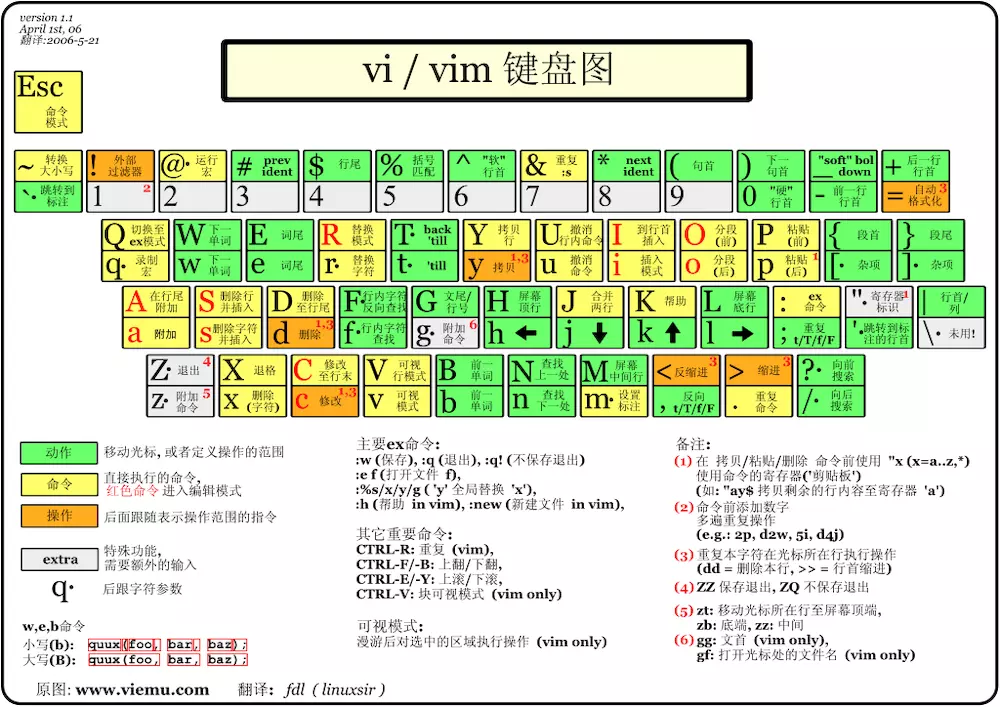
输入法切换问题
VSCode 如果在 vi 的 insert 模式下使用了中文输入法,当回到 normal 模式的时候将会还是中文输入法,然后你使用 JKLH 的时候出现一堆拼音这样显然是很恶心的,被迫还要手动切回英文输入法,这里 VSCodeVim 其实已经提供解决方案那就是在切回 normal 模式的时候自动去切换输入法。详细可以看 https://github.com/VSCodeVim/Vim#input-method。
解决方案就是首先我们安装 im-select 这个 CLI,然后在 VSCode 添加以下设置:
{ "vim.autoSwitchInputMethod.enable": true, "vim.autoSwitchInputMethod.defaultIM": "com.apple.keylayout.US", "vim.autoSwitchInputMethod.obtainIMCmd": "/usr/local/bin/im-select", "vim.autoSwitchInputMethod.switchIMCmd": "/usr/local/bin/im-select {im}" }你的默认输入法不一定是
com.apple.keylayout.US可以使用上面的 im-select 进行获取,然后替换成你想要设置的 defaultIM。以上是 macOS 的设置,其他平台可以参考上面 VSCodeVim 的官方文档。这样每次回到 normal 模式我们就会自动切回英文输入法。快捷键
VSCode 自带了一些快捷键也是很好用的。
The text was updated successfully, but these errors were encountered: